Яндекс Навигатор - это удобное приложение для навигации, которое поможет вам ориентироваться на дороге и выбирать оптимальный маршрут. Однако, иногда возникают ситуации, когда приложение начинает работать нестабильно или вообще перестает откликаться. В таких случаях, перезагрузка Яндекс Навигатора может помочь восстановить его работоспособность.
Перезагрузка Яндекс Навигатора на телефоне осуществляется простыми действиями. Сначала, необходимо закрыть приложение. Для этого, выйдите из него с помощью кнопки "Домой" или свайпните его вверх или вбок на экране многооконного режима. Затем, найдите значок Яндекс Навигатора на экране приложений и нажмите на него, чтобы запустить приложение снова.
Если перезагрузка программы не привела к исправлению проблемы, попробуйте перезапустить ваше устройство. Часто, небольшие технические сбои могут быть устранены простым перезапуском телефона. Для этого, нажмите и удерживайте кнопку включения телефона до появления меню, затем выберите опцию "Перезагрузить" или "Выключить". После того, как устройство выключится, включите его снова и запустите Яндекс Навигатор.
Как обновить Яндекс навигатор на телефоне: подробная инструкция
1. Откройте Google Play Store или App Store на своем телефоне. Это магазины приложений, где вы можете обновить Яндекс Навигатор. Для Android-устройств откройте Google Play Store, а для устройств Apple – App Store.
2. В поисковой строке введите "Яндекс Навигатор" и нажмите на значок поиска. Появится список результатов.
3. Найдите приложение "Яндекс Навигатор" в списке результатов и нажмите на него. Откроется страница с информацией о приложении.
4. Если доступно обновление, вы увидите кнопку "Обновить" или стрелку вниз рядом с ней. Нажмите на эту кнопку для начала загрузки и установки обновления.
5. Дождитесь завершения процесса загрузки и установки. Время загрузки может зависеть от скорости интернет-подключения и размера обновления.
6. Когда обновление будет успешно установлено, вы увидите уведомление об этом. Вы можете нажать на кнопку "Открыть", чтобы сразу же запустить обновленное приложение.
Теперь вы можете пользоваться обновленным Яндекс Навигатором на своем телефоне. У вас будет доступ к новым функциям и исправлениям, которые были внесены разработчиками.
Обновление Яндекс Навигатора важно для обеспечения его стабильной работы и актуальности карт. Рекомендуется регулярно проверять наличие новых версий и устанавливать их при необходимости.
Шаг 1: Откройте приложение "Яндекс Навигатор" на своем телефоне
Перезапуск "Яндекс Навигатор" на вашем телефоне может потребоваться, если вы столкнулись с какими-либо проблемами в работе приложения. Чтобы выполнить перезагрузку, следуйте данной инструкции.
В первую очередь, найдите и откройте на своем телефоне приложение "Яндекс Навигатор". Вероятнее всего, оно находится на главном экране или в списке всех приложений. Обычно иконка "Яндекс Навигатор" представлена в виде шестигранника со знаком "Y" внутри.
Если вы не можете найти приложение "Яндекс Навигатор" на вашем телефоне, возможно, вы его ранее удалили или оно не было установлено. В таком случае, вам необходимо скачать и установить приложение с официального магазина приложений, такого как "Google Play" или "App Store".
После того, как вы найдете иконку приложения "Яндекс Навигатор" на своем телефоне, нажмите на нее, чтобы открыть приложение.
Пожалуйста, обратите внимание, что для перезапуска "Яндекс Навигатор" вам не требуется закрывать или удалять приложение. Просто откройте его и выполните указанные следующие шаги, чтобы перезагрузить приложение полностью.
Шаг 2: Перейдите в настройки приложения "Яндекс Навигатор"
Для того чтобы перезагрузить приложение "Яндекс Навигатор" на вашем телефоне, необходимо выполнить следующие действия:
- Откройте главное меню вашего телефона.
- Найдите иконку приложения "Яндекс Навигатор". Возможно, вы должны будете пролистать экран, чтобы найти ее.
- Как только вы найдете иконку приложения, нажмите на нее.
- На экране вашего телефона появится главное меню "Яндекс Навигатор".
- В правом верхнем углу экрана вы увидите значок с тремя точками. Нажмите на него.
- Появится выпадающее меню. Пролистайте его вниз и найдите "Настройки".
- Когда вы найдете "Настройки", нажмите на него. Откроется окно с настройками приложения "Яндекс Навигатор".
Вы успешно перешли в настройки приложения "Яндекс Навигатор" на вашем телефоне. Теперь вы можете внести нужные изменения или выполнить перезагрузку приложения по инструкции.